有時需要從 PDF 文件中刪除不需要的頁面,這是因為多餘的頁面可能會幹擾 PDF 文件的整體儲存、共用和管理。作為學生或專業人士,擁有具有 Foxit 等功能的工具來刪除頁面可以節省時間和資源。
在本文中,我們將揭示如何使用Foxit PDF的組織工具及其替代方案來刪除頁面。讀完本文後,您可以輕鬆地管理和分享您的 PDF 。
第1部分:如何使用Foxit PDF 刪除PDF中的頁面?
Foxit PDF 擁有各種編輯工具和功能,可讓使用者對其 PDF 文件進行更改。組織工具包括提取或刪除頁面以使這些文件更易於共享。因此,以下是如何專業地從 PDF Foxit 中刪除頁面的逐步指南,而無需一次手動刪除一頁。
步驟1. 從網站下載Foxit PDF編輯器後,匯入PDF文件,會出現主介面。在這裡,點擊頂部自訂工具列上的“組織”按鈕。單擊此按鈕後,它將顯示各種組織選項。然後,點擊“刪除”頁面圖標,會出現一個小螢幕。
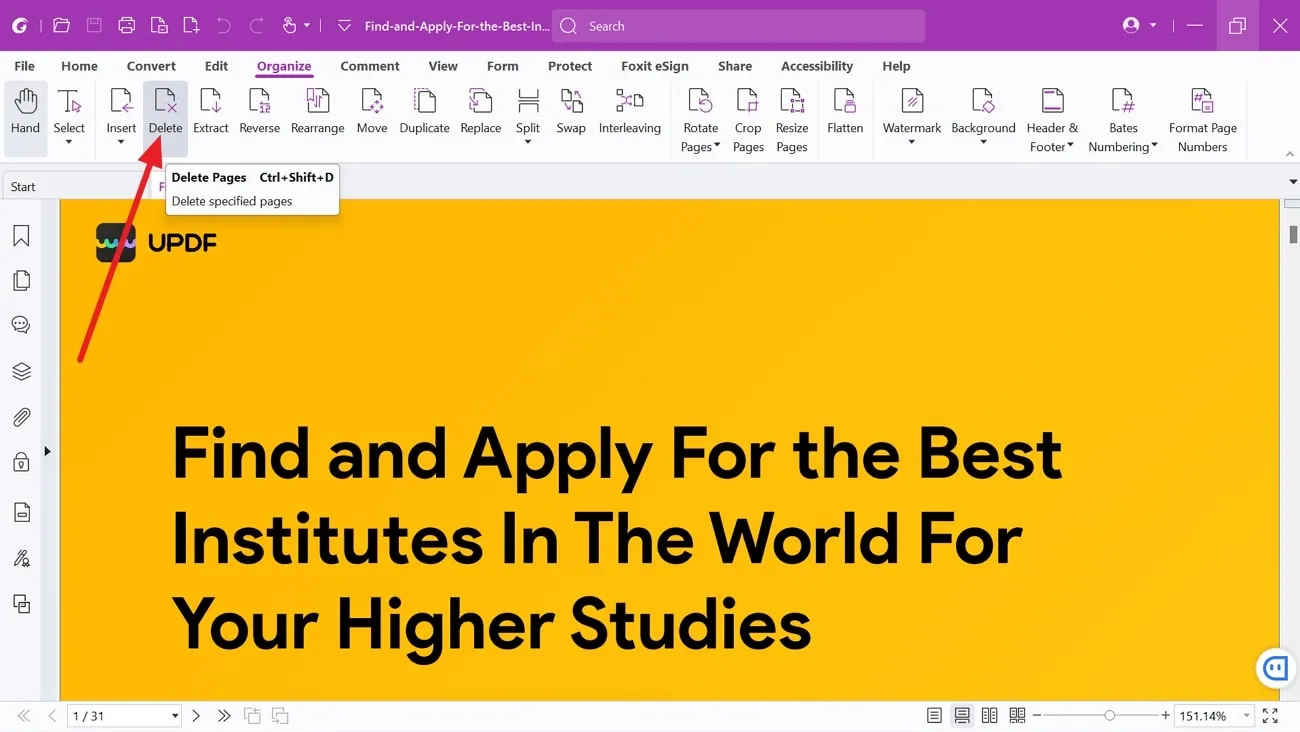
步驟2.出現「刪除頁面」的小彈出畫面後,您可以選擇要刪除的頁面範圍。此外,還有一個選項可以預覽要刪除的頁面。之後,按一下“確定”,福昕將刪除您選擇的頁數。
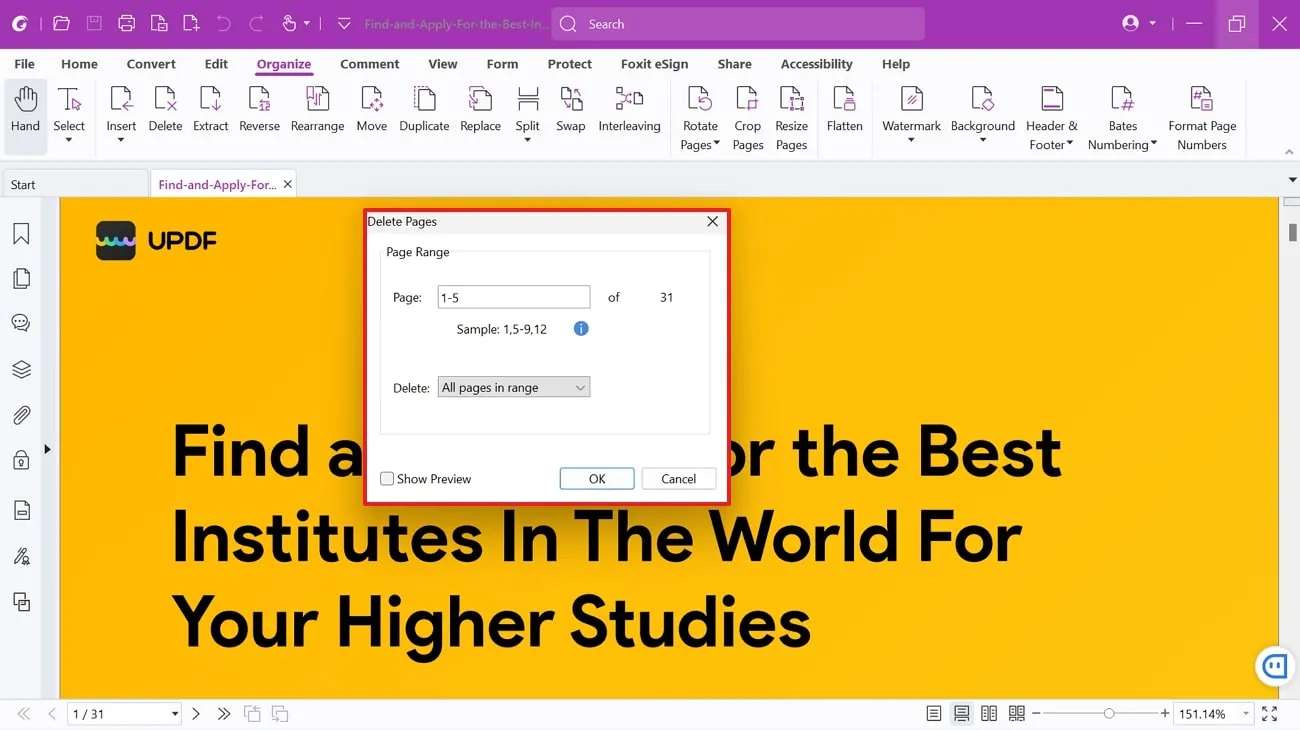
第2部分:如何使用Foxit online刪除PDF頁面?
在Foxit online的幫助下,刪除PDF文件中的頁面已成為一項簡單的任務。如果您想要組織、刪除或自訂 PDF 文件,只需點擊幾個按鈕即可完成。Foxit online的初始介面具有多種PDF編輯功能和工具,可以無縫刪除不必要的頁面。 下面,讓我們探討如何執行此操作的步驟。
步驟1.在您的裝置上開啟Foxit,將滑鼠懸停在頂部欄上的「登入」選項上,然後按一下「PDF編輯器雲」。然後,使用您的電子郵件和個人資訊登入網站以存取 PDF 編輯工具。
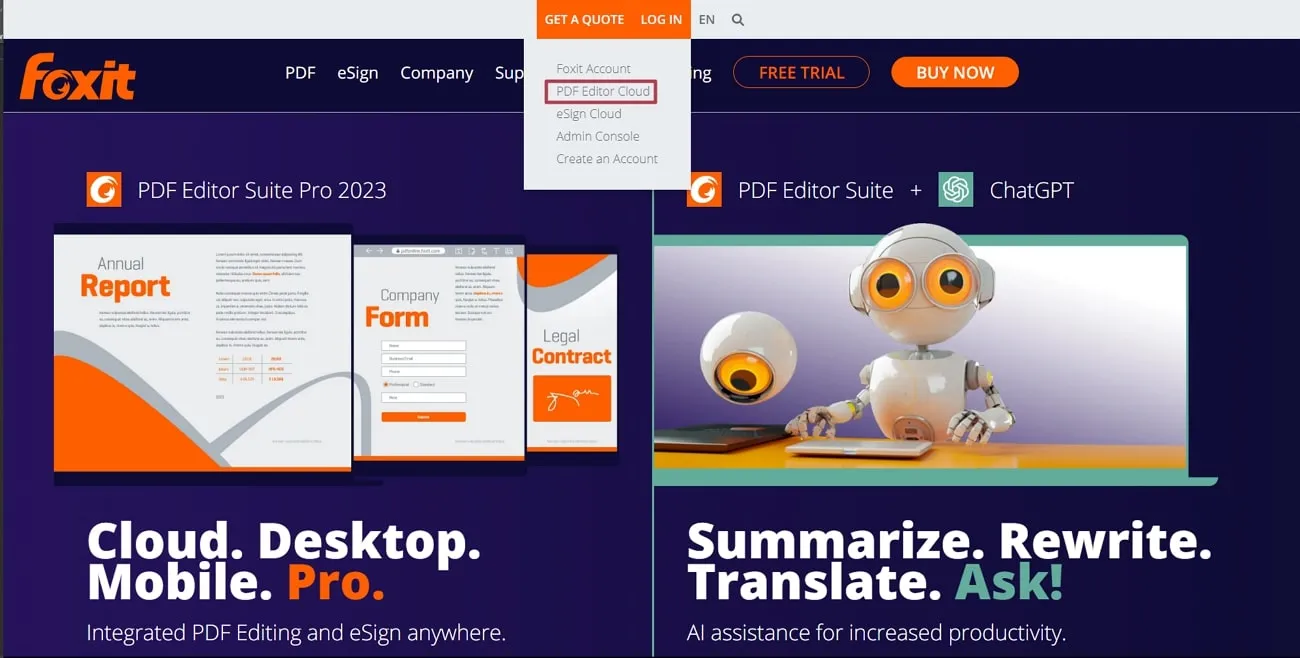
步驟2.登入福昕PDF雲後,點擊主介面視窗「快速工具」區段下的「組織頁面」按鈕上傳您的PDF文件。在那裡,您可以存取頁面組織工具,例如刪除、重新排序和旋轉。
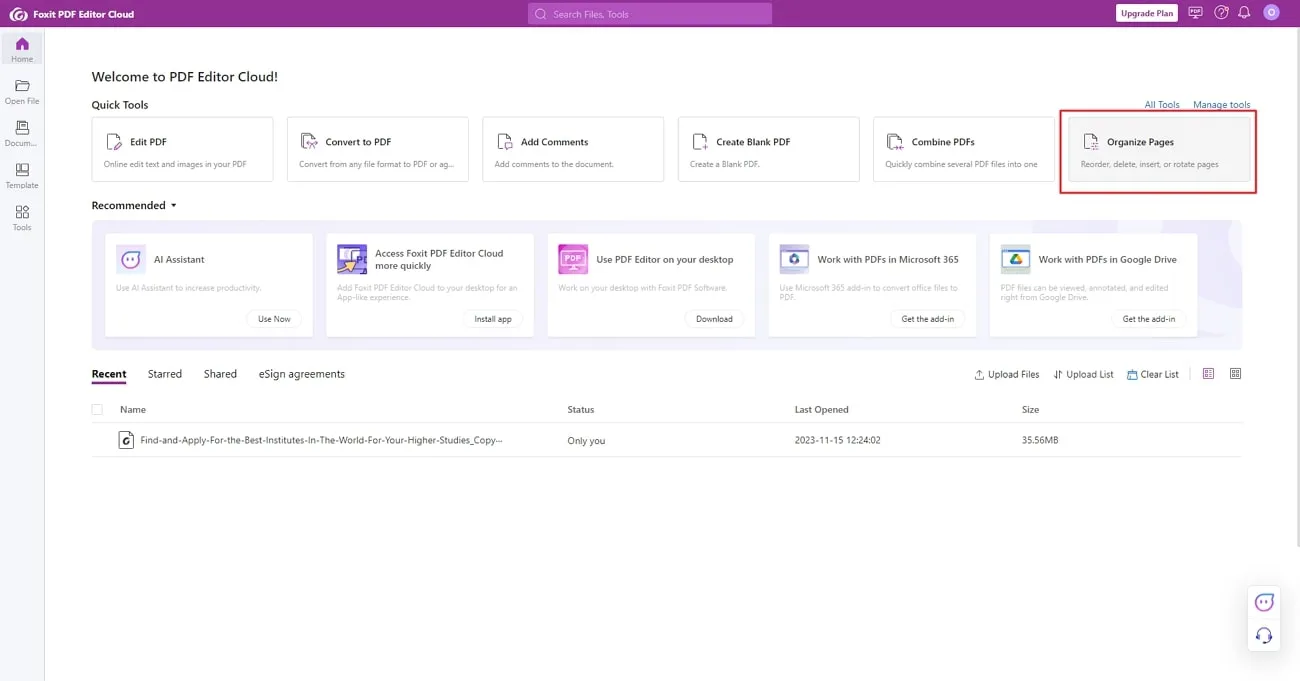
步驟 3.當主視窗出現時,點擊頂部自訂工具列上的「組織」標籤。在此標籤上,選擇「刪除」圖標,將出現「刪除頁面」的小螢幕。確定頁面範圍或在「刪除」選項中選擇奇數頁或偶數頁。稍後,按一下“確定”以儲存變更。
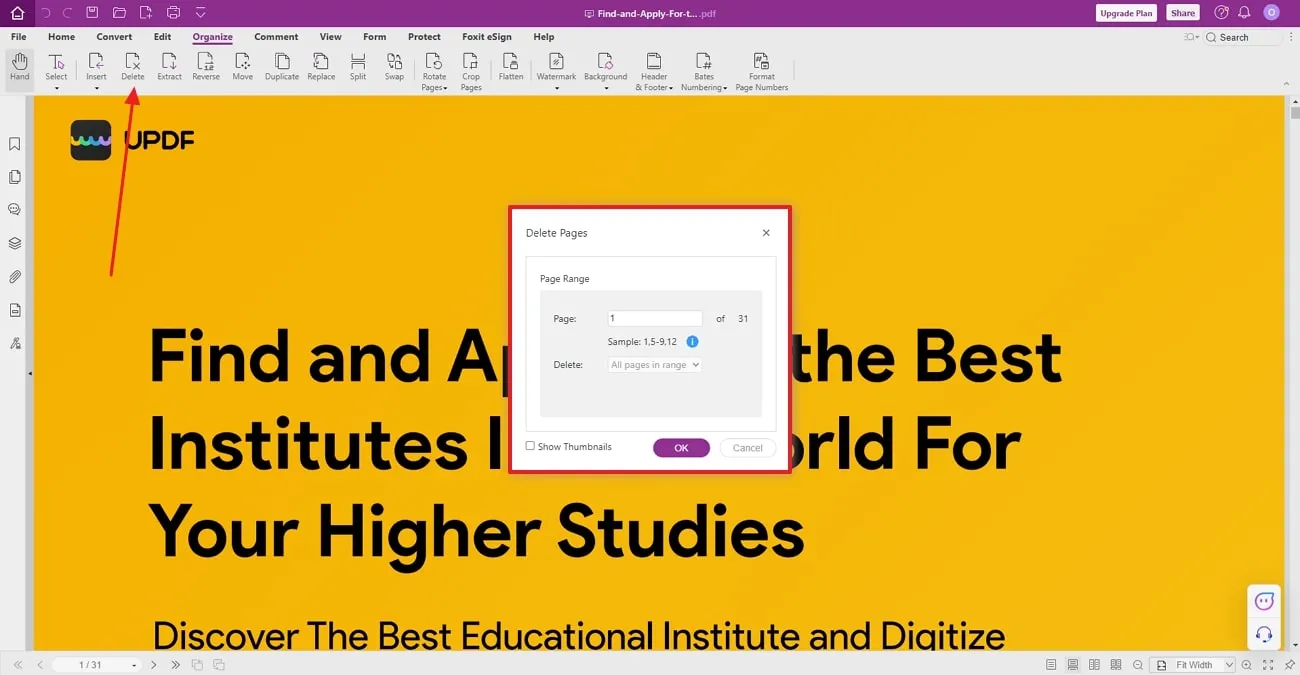
第三部分:如何使用福昕PDF閱讀器刪除PDF中的頁面
Foxit PDF閱讀器無法從 PDF 文件中刪除頁面,但是,此工具可以幫助您跨多個平台查看、註釋、填充和簽署 PDF 文件。 Foxit PDF 閱讀器整合了 AI 助理功能,有助於提高生產力並簡化文件流程。此外,這個AI工具可以幫助您進行文件摘要和文件重寫。
此外,Foxit 閱讀器提供了出色的檢視和列印體驗,可在 Windows、iOS、Web 和 Linux 上使用。此外,您還可以存取雲端服務,透過共享和儲存 PDF 文件與其他人協作。因此,如果您想在Foxit 閱讀器中刪除頁面,可以嘗試使用Foxit PDF編輯器和福昕線上版進行操作。
第 4 部分:如何使用 UPDF 刪除頁面
從 PDF 文件中刪除頁面的另外一個方法是使用 UPDF 軟體,UPDF 是 Foxit 刪除頁面工具的絕佳替代品,可滿足您所有的管理 PDF 頁面的需求。使用者可以透過設定自訂頁面範圍來刪除頁面。此外,它還配備了多種 PDF 編輯工具,您可以使用它們來轉換、註釋、管理和編輯 PDF 文件。
您也可以將 PDF 文件轉換為任何其他格式,例如 Word、Excel 或 PowerPoint。除此之外,UPDF 可以輕鬆地刪除幾頁,使文件更加簡潔有意義。 PDF 文件中的頁面也可以旋轉、分割、裁剪或從文件中提取。現在,讓我們看看以下步驟,指導您如何從 UPDF 中刪除頁面。
步驟1:訪問UPDF後上傳PDF文件
在刪除 PDF 中的頁面之前,您可能需要點擊下面的下載按鈕來下載 UPDF。從網站安裝 UPDF 軟體後,在主頁上匯入 PDF 檔案。上傳後,點擊左側工具面板中的「組織頁面」。在這裡,您可以存取多個頁面組織選項,例如分割、替換和刪除選項。
Windows • macOS • iOS • Android 100% 安全性
步驟 2:選擇頁面範圍並刪除
造訪此組織視窗後,按一下「選擇頁面」選項以新增頁面範圍以刪除 PDF 頁面。此外,您也可以從「建議頁面」選項中選擇奇數、偶數或所有頁面。完成所有刪除頁面選項後,請點擊頂部自訂工具列上的「刪除頁面」圖示。透過這樣做,您將能夠使用這個高效的頁面管理員刪除頁面。

使用 UPDF,編輯和組織 PDF 變得非常容易,因為它解決了所有與 PDF 相關的問題。除了其廣泛的功能集之外,UPDF 還允許您輕鬆刪除PDF 頁面。此功能增強了您根據自己的喜好自訂和完善文件的能力。要試用所有這些功能,請點擊下面的「免費下載」按鈕。此外,您還可以選擇升級至 UPDF Pro 版本 ,以充分利用其組織功能。
Windows • macOS • iOS • Android 100% 安全性
有關如何在 Windows 上從 PDF 中刪除頁面的影片教學
第 5 部分:比較 Foxit 和 UPDF
業界可以利用許多 PDF 編輯器和軟體來管理其 PDF 文件,在選擇 PDF 管理器時,您可能會面臨有關其工具和功能的複雜問題。因此,本文將討論 Foxit 和 UPDF 之間的直接比較。這兩種工具各有優點和高級編輯工具,因此請閱讀下表以進行比較。
| 公制 | UPDF | Foxit PDF編輯器 | Foxit在線 | Foxit PDF閱讀器 |
| 平台支援 | Windows、安卓、Mac、iOS、 | Mac、iOS、Windows、安卓 | 在線的 | Windows、Mac |
| 頁面組織 | ✔ | ✔ | ✔ | ✘ |
| 刪除頁面 | ✔ | ✔ | ✔ | ✘ |
| 性價比高 | ✔ | ✘ | ✘ | ✔ |
| 方便使用 | ✔ | ✘ | ✘ | ✘ |
| 快速處理 | ✔ | ✘ | ✘ | ✘ |
上表清楚說明了Foxit和UPDF PDF組織工具的優勢,結果不言而喻。與 Foxit 相比,UPDF 具有更多功能,它允許用戶輕鬆處理 PDF。透過閱讀以下優點,詳細了解 UPDF 為何比 Foxit 更受推薦:
- UPDF支援福昕不具備的各種非凡功能。其中包括貼紙、向 PDF 添加文字、轉換選項、高級 OCR 和其他 AI 工具。
- UPDF PDF工具性價比更高,您只需花費四分之一的價格即可使用其先進的AI功能和編輯工具。
- UPDF 在各種平台上具有更多樣化和廣泛的可用性。 UPDF支援Windows、Android、Mac、iOS,但福昕PDF閱讀器僅支援Windows和Mac。
- 使用者最有可能選擇 UPDF,因為它直觀且易於使用的介面選項。該工具清楚地顯示了用於組織和編輯 PDF 文件的所有工具。
結論
最後,我們了解到「Foxit刪除頁面」功能讓專業人士的生活變得更加簡單。在本文中,我們也了解了執行此操作的不同方法。所有這些方法都可以讓您更輕鬆地減少文件的大小,使其可共用和管理。
當談到PDF組織時,UPDF比Foxit更適合和推薦。因此,無需浪費任何時間,點擊「免費下載」按鈕即可終身使用其所有 PDF 組織功能。
Windows • macOS • iOS • Android 100% 安全性
 UPDF
UPDF
 Windows
Windows Mac
Mac iPhone/iPad
iPhone/iPad Android
Android UPDF AI 在線
UPDF AI 在線 UPDF 數位簽名
UPDF 數位簽名 PDF 閱讀器
PDF 閱讀器 PDF 文件註釋
PDF 文件註釋 PDF 編輯器
PDF 編輯器 PDF 格式轉換
PDF 格式轉換 建立 PDF
建立 PDF 壓縮 PDF
壓縮 PDF PDF 頁面管理
PDF 頁面管理 合併 PDF
合併 PDF 拆分 PDF
拆分 PDF 裁剪 PDF
裁剪 PDF 刪除頁面
刪除頁面 旋轉頁面
旋轉頁面 PDF 簽名
PDF 簽名 PDF 表單
PDF 表單 PDF 文件對比
PDF 文件對比 PDF 加密
PDF 加密 列印 PDF
列印 PDF 批量處理
批量處理 OCR
OCR UPDF Cloud
UPDF Cloud 關於 UPDF AI
關於 UPDF AI UPDF AI解決方案
UPDF AI解決方案  AI使用者指南
AI使用者指南 UPDF AI常見問題解答
UPDF AI常見問題解答 總結 PDF
總結 PDF 翻譯 PDF
翻譯 PDF 解釋 PDF
解釋 PDF 與 PDF 對話
與 PDF 對話 與圖像對話
與圖像對話 PDF 轉心智圖
PDF 轉心智圖 與 AI 聊天
與 AI 聊天 PDF 轉成 Word
PDF 轉成 Word PDF 轉成 Excel
PDF 轉成 Excel PDF 轉成 PPT
PDF 轉成 PPT 使用者指南
使用者指南 技術規格
技術規格 產品更新日誌
產品更新日誌 常見問題
常見問題 使用技巧
使用技巧 部落格
部落格 UPDF 評論
UPDF 評論 下載中心
下載中心 聯絡我們
聯絡我們











